
Mit dem letzten großen Update auf iOS 18 hat Appe die Fotos-App brutal neu gestaltet. Die Nutzer beschweren sich, dass die Struktur nicht übersichtlich ist. Beim geringen iPhone Speicher oder der falschen iCloud-Einstellungen kommt das nächste Problem: iPhone Fotos werden nicht angezeigt.
In diesem Artikel erzählen wir, was Sie tun können, wenn Ihre Fotos auf iPhone nicht angezeigt werden. Hier finden Sie auch unsere Tipps, wenn iPhone Fotos im DCIM Ordner fehlen oder sich nicht öffnen lassen.
iPhone Bilder werden nicht angezeigt
iPhone DCIM-Ordner wird nicht angezeigt
→ Verbindung zwischen iPhone und PC prüfen
iPhone wird nicht im Explorer angezeigt, wenn die Verbindung zwischen Ihrem iPhone und dem Windows-PC unterbrochen wird. Zum Verbinden Ihres iPhone mit dem Computer nutzen Sie bitte das mit dem Gerät mitgelieferte Kabel.
→ iPhone Einstellungen zurücksetzen
Haben Sie jemals ein kleines Fenster auf dem iPhone gesehen, in dem Sie gefragt wurden, ob Sie diesem Computer vertrauen sollen? Wenn Sie versehentlich „NEIN“ gewählt haben, wird dieses Fenster nicht mehr angezeigt und die Verbindung zum PC wird unmöglich. Damit Ihr iOS-Gerät die Berechtigung zur erneuten Kommunikation mit dem PC anfordert, müssen Sie diese Einstellung zurücksetzen. Wir zeigen, wie es gemacht wird, ohne Ihre Daten zu verlieren. So geht’s:
Öffnen Sie auf Ihrem iPhone> Einstellungen → Allgemein → Zurücksetzen → Alle Einstellungen zurücksetzen:
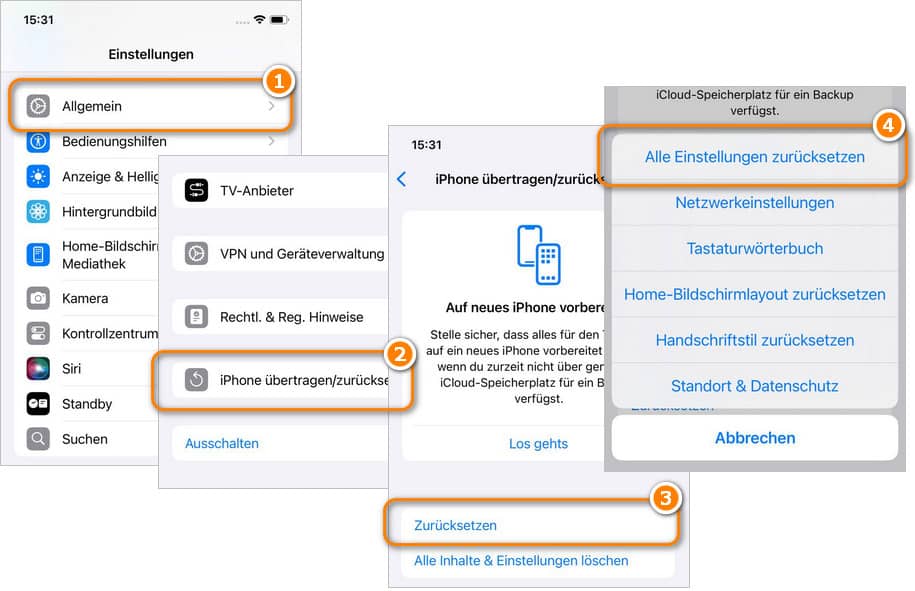
→ iOS-Treiber installieren
Für eine Kommunikation zwischen PC und iPhone sind Treiber erforderlich. Treiber werden gewöhnlich automatisch mit iTunes installiert und aktualisiert. Wenn Sie iTunes jedoch nicht verwenden oder nicht aktualisieren möchten, steht Ihnen unser kostenloses Tool CopyTrans Drivers Installer zur Verfügung, mit dem Sie die neueste Version der iOS-Treiber ohne iTunes auf Ihrem Computer installieren können und somit das Problem „iPhone Bilder werden nicht auf PC angezeigt“ lösen.
Folgen Sie diesen Schritten, um Treiber zu installieren:
- Laden Sie zunächst CopyTrans Drivers Installer herunter: Download CopyTrans Drivers Installer
- Starten Sie CopyTrans Drivers Installer.
- Akzeptieren Sie die Lizenzvereinbarung, indem Sie auf den Button „Ich akzeptiere“ klicken.
- Um die iOS-Treiber zu installieren, klicken Sie auf „Installieren“. Erst werden die iOS-Treiber geladen, dann installiert.
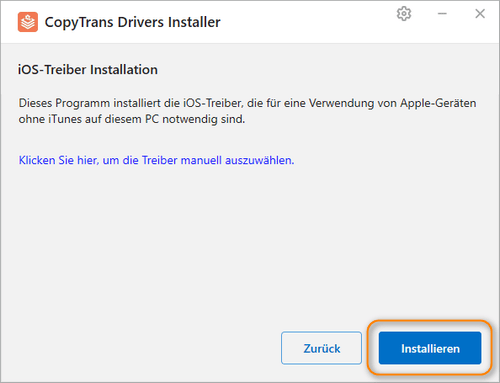
- Nach ein paar Minuten sind die benötigten Treiber auf Ihrem PC installiert.
TIPP: Verwenden Sie z.B. diese Entpacker-Software, um Dateien aus einem Archiv zu extrahieren: 7Zip vom Chip.de herunterladen.
Hinweis: Wenn iTunes oder seine Komponenten bereits auf Ihrem PC installiert sind, müssen diese zuerst deinstalliert werden: Ihre Musikbibliothek wird dabei nicht betroffen. Klicken Sie auf „Deinstallieren“.
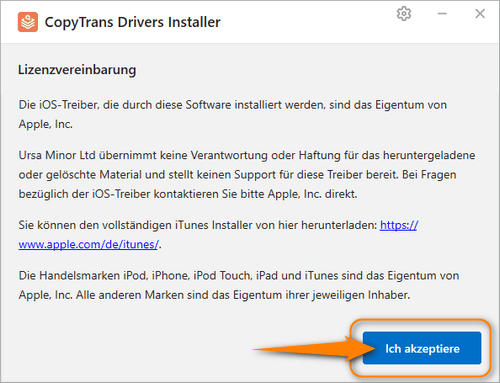
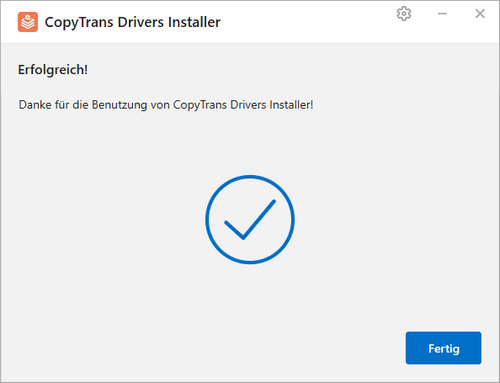
Weitere Informationen finden Sie in der ausführlichen Anleitung zur Installation oder Aktualisierung Ihrer iOS-Treiber.
iPhone Internal Storage leer
Wenn iPhone vom iPhone erkannt wird, aber iPhone Speicher leer angezeigt wird, dann liegt das daran, dass Ihr iPhone Speicher voll ist.
> > Tipps, wie man iPhone Speicher leeren kann, ohne Daten zu verlieren.
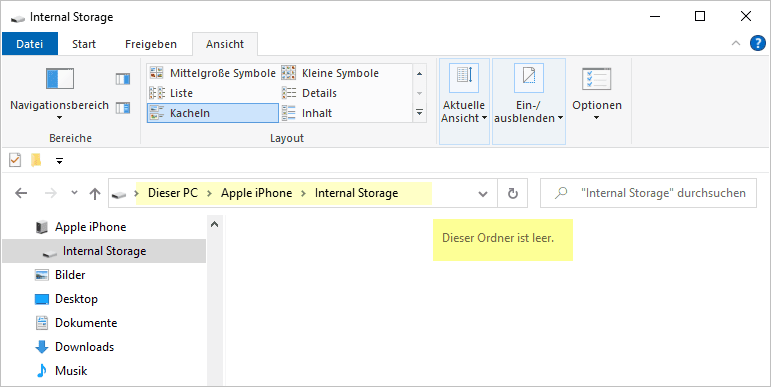
In diesem Fall lassen sich iPhone Fotos auf PC mit den Windows-Apps nicht mehr übertragen. Das funktioniert aber mit CopyTrans Photo.
Mit CopyTrans Photo können Sie die gesamte Mediathek auf einmal anzeigen: die Fotos von Ihrem iOS-Gerät werden auf der linken Seite des Programms angezeigt und auf der rechten Seite haben Sie die Ordnerstruktur Ihres PCs und sogar die USB-Sticks oder Festplatten, wenn sie angeschlossen sind.
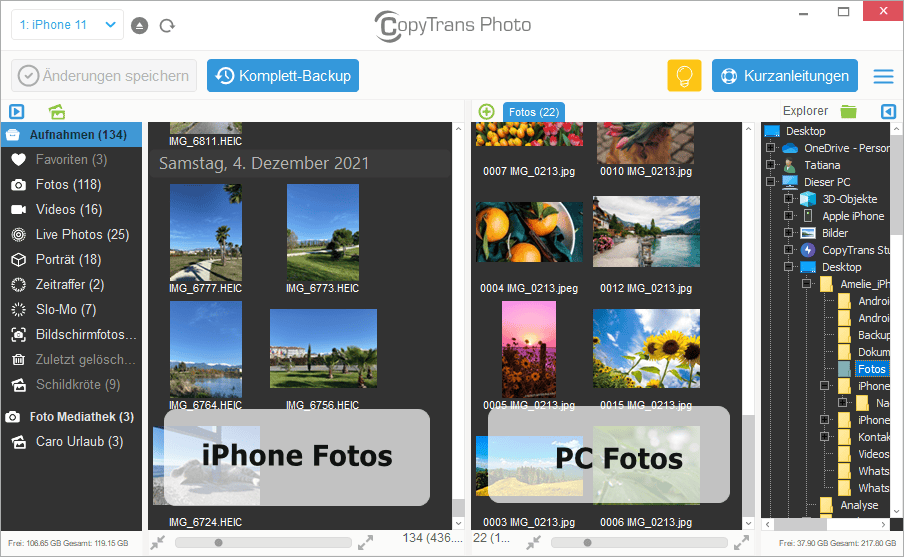
So geht es: Markieren Sie die gewünschten iPhone Fotos (oder auch ganze Alben) auf der linken Seite und ziehen Sie diese per Drag und Drop auf die PC-Seite. Klicken Sie auf „Änderungen speichern“, um den Vorgang abzuschließen. Einfacher geht es nicht! 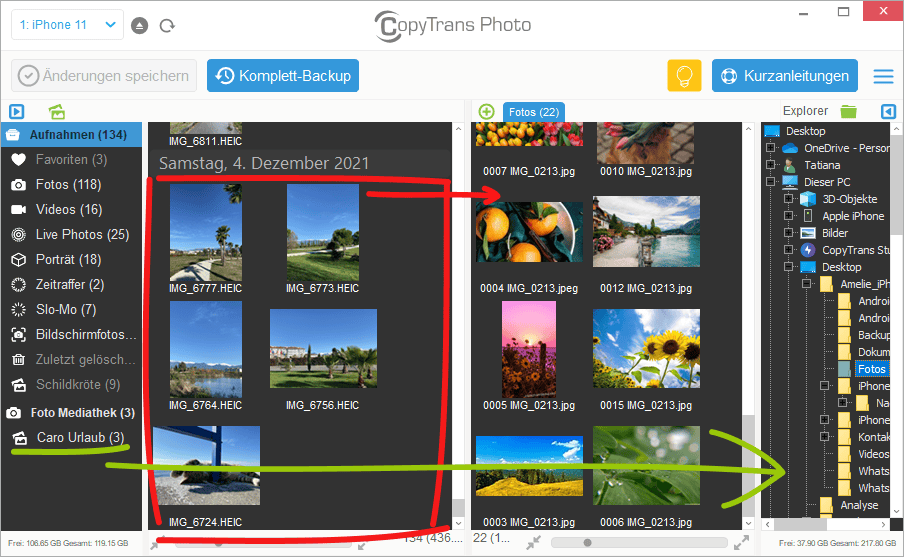
TIPPs:
◾ Kopieren Sie ALLE Ihre iPhone Fotos mit einem Klick mit der Funktion „Komplett-Backup“.
◾ Übertragen Sie Ihre Fotos vom PC auf iPhone.
◾ Die Lösung, wenn iPhone Fotos nicht importiert werden.
Die Vorteile von CopyTrans Photo:
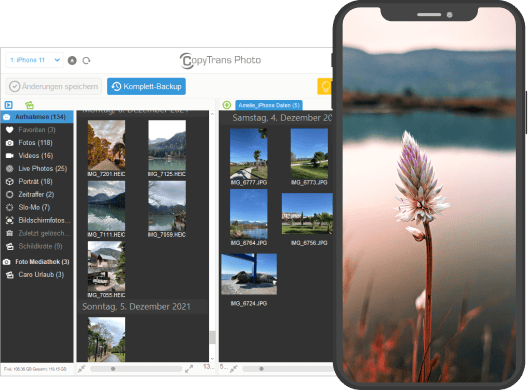
- Intuitives Interface
- Ordnerstruktur bleibt beim Übertragen erhalten
- Unterstützung von HEIC-, LivePhoto- und ProRAW-Formaten
- Möglichkeit zum Übertragen von Fotos und Videos zwischen iPhone und PC
- Funktion der vollen Sicherung von Ihren iPhone Bildern am PC mit einem Klick, bei der Ihre Foto-Mediathek auf den PC importiert wird, ohne dass Duplikate erstellt werden
- Fuktion des Anzeigen von iPhone Fotos auf dem PC, sortiert nach Datum oder Größe
- Konvertierung der HEIC-Fotos in JPEG
- Kompatibilität mit allen iOS-Geräten: alte und neuere Modelle
Nicht alle Bilder vom iPhone werden auf PC angezeigt
Sie haben Ihre iPhone Fotos erfolgreich auf PC übertragen, aber nicht alle Bilder vom iPhone lassen sich auf PC anzeigen oder öffnen. Das liegt daran, dass iPhones alle Fotos im eigenen Format .HEIC oder .DNG (ProRAW) aufnimmt. Dieses Format wird aber vom Windows-System nicht unterstützt.
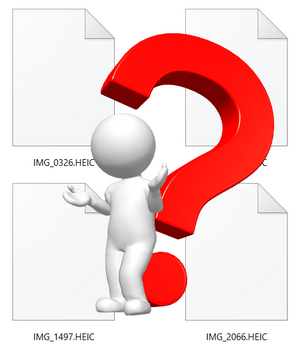
Zur Info:
Das auf fortschrittlicher Videokomprimierungstechnologie basierende HEIC-Format wird standardmäßig auf allen Geräten mit iOS 11 oder höher angeboten, z. B. iPhone 7 (Plus), iPhone 8 (Plus), iPhone X, iPad Pro und spätere Modelle.
Das ProRAW-Format ist ab iPhone 12 Pro und iPhone 12 Pro Max mit iOS 14.3 oder höher verfügbar und bietet eine hervorragende Möglichkeit, die Bearbeitung Ihrer Fotos zu erweitern.
Eine der Möglichkeiten diese Fotos auf PC anzuzeigen ist sie in ein passendes Format auf PC zu konvertieren.
TIPP: Mit CopyTrans Photo kann man Fotos gleich beim Kopieren auf PC in JPG-Format umwandeln. So lassen sich Fotos direkt nach der Übertragung anzeigen und öffnen. 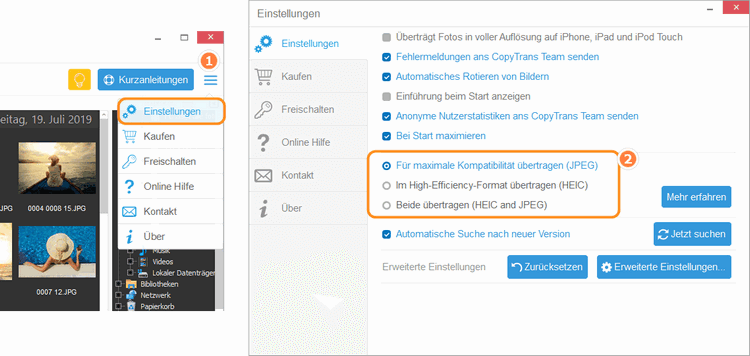
Fotos werden nicht angezeigt iPhone
iPhone Fotos lassen sich auf iPhone nicht anzeigen, wenn diese ausgeblendet sind oder mit der iCloud synchronisiert werden.
→ iPhone ausgeblendete Fotos wieder einblenden
Werden Ihnen nur einige Fotos nicht angezeigt, kann es daran liegen, dass einige Fotos bei Ihnen ausgeblendet sind.
Folgen Sie diesen Schritten, um die iPhone Fotos wieder einzublenden:
Öffnen Sie Fotos-App auf iPhone > scrollen Sie nach unten bis „Sonstige“ > Ausgeblendet > dann tippen Sie auf „Auswählen“ und dann an „Alle“ > jetzt tippen Sie 3 Punkte unten rechts > Einblenden.
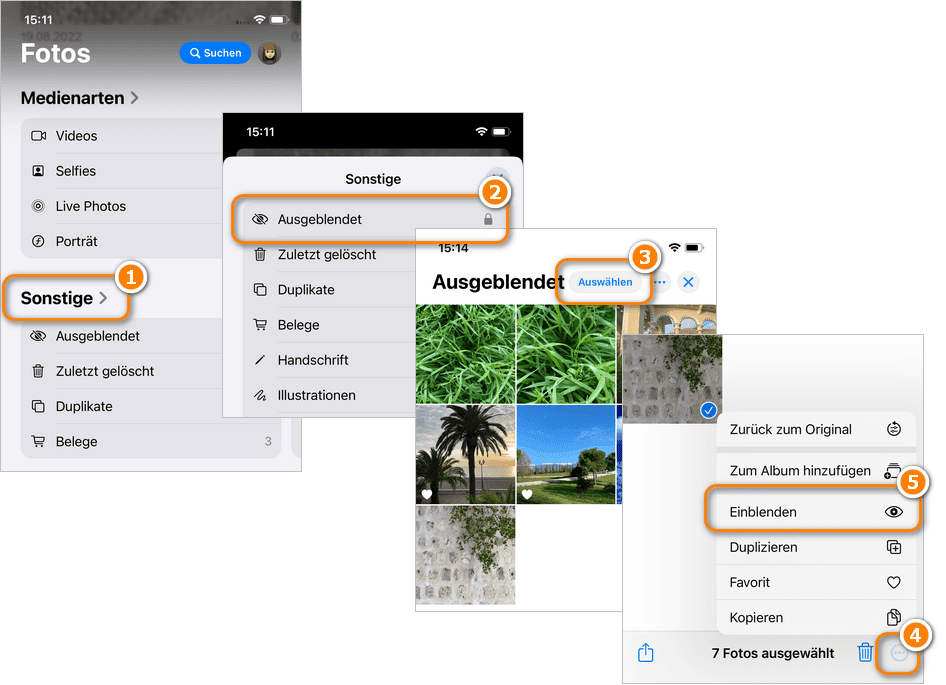
> > Mehr zum Thema: Versteckte / ausgeblendete iPhone Fotos.
→ iCloud Einstellungen prüfen
Die iCloud kann durchaus das Problem verursachen, sodass iPhone Bilder nicht nicht angezeigt werden.
Gehen Sie zu den Einstellungen am iPhone und überprüfen Sie, ob iCloud-Fotos aktiviert ist:
Einstellungen > Ihr Name > iCloud > Fotos > ist iCloud-Fotos hier aktiviert? 
Sollte dies der Fall sein, dann werden die Fotos tatsächlich in iCloud gespeichert und nicht im internen Speicher des iPhones.
Das Problem tritt in diesem Fall, wenn die Einstellung „iPhone-Speicher optimieren“ ausgewählt ist. Dann sind die Bilder optimiert im Handy zu sehen. 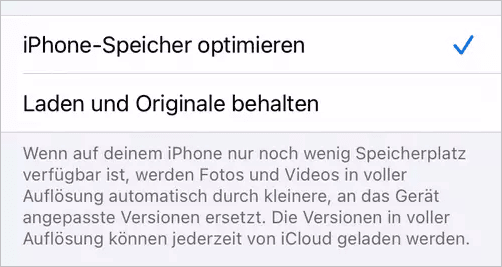
→ Eine Lösung dafür wäre, die Einstellung auf „Laden und Originale behalten“ zu ändern. Dabei werden aber alle Bilder auf iPhone heruntergeladen und den ganzen iPhone Speicher fressen.
→ Ein anderer Weg, der den iPhone Speicher nicht belegen wird, ist das Programm CopyTrans Cloudly zu benutzen.
CopyTrans Cloudly kann alle iCloud Bilder und Videos mit einem Klick auf PC herunterladen: iCloud Fotos herunterladen.
CopyTrans Cloudly testen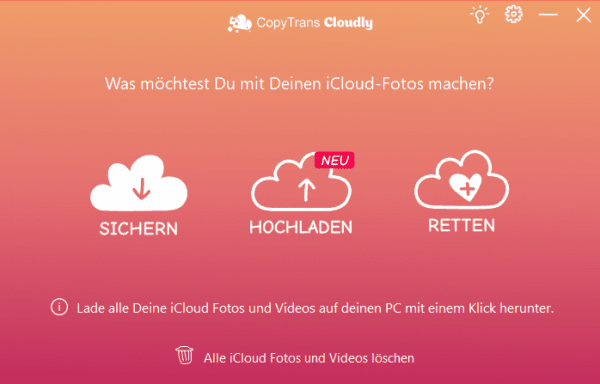
Vorteile von CopyTrans Cloudly:
- alle iCloud Fotos auf einmal herunterladen
- kann nur die neu hinzugefügten Fotos am PC sichern
- löscht alle iCloud Fotos mit einem Klick, falls notwendig
- speichert die Fotos auf PC, externe Festplatte oder NAS
- alle Alben werden behalten
- unterstützt auch Videos
Fazit
Wenn Sie auf solche Probleme wie „iPhone DCIM-Ordner wird nicht angezeigt“ oder „iPhone Internal Storage leer“ gestoßen sind, hoffen wir, Sie haben die Lösungen in diesem Artikel gefunden.
Wir empfehlen das Programm CopyTrans Photo zu verwenden, das auch andere wesentliche Vorteile hat und nicht nur Ihr Problem löst.
Weitere hilfreiche Anleitungen:
- iPhone Bilder nach Namen oder Datum sortieren
- Fotos in voller Auflösung auf iPhone übertragen
- Bilder zwischen iPhone Fotoalben verschieben
- Wie übertrage ich HEIC-Fotos auf einen PC?
- Live Fotos iPhone: eine komplette Anleitung
- Fotoalben auf dem iPhone und iPad erstellen
- iPhone oder iPad Videos auf dem PC abspielen